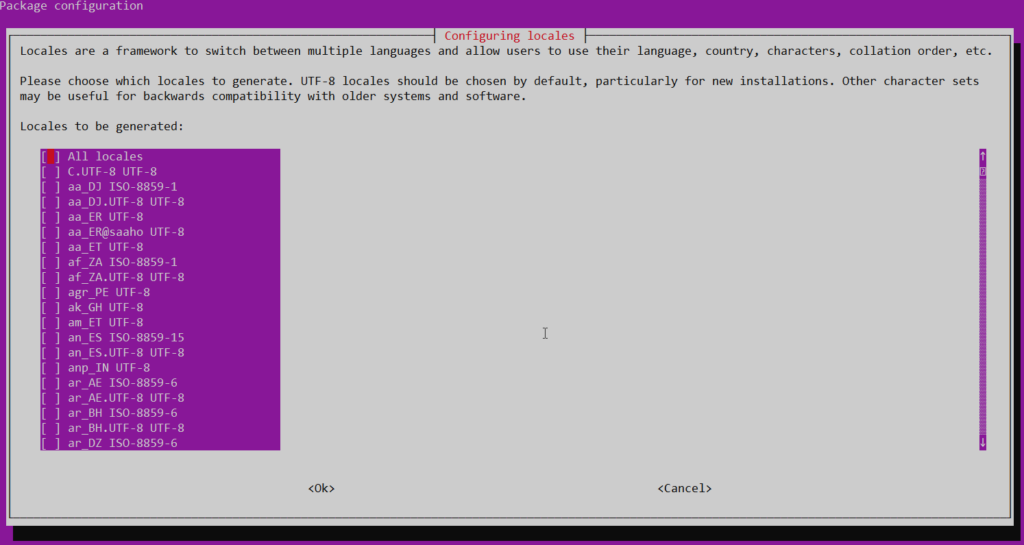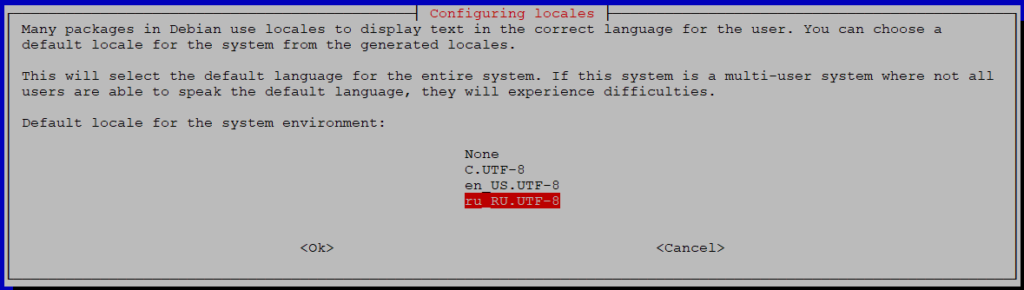- Sysadminium
- Locale в linux
- Определение текущей locale в системе
- Список сгенерированных locales в системе
- Генерация новых locales
- Настройка различных locales разным пользователям
- Перенастройка locales с помощью одной команды
- Итог
- How to Change or Set System Locales in Linux
- How to View System Locale in Linux
- How to Set System Locale in Linux
Sysadminium
Из статьи вы узнаете как в Linux, а именно Ubuntu и Debian, настроить locale для системы в целом и для пользователей по отдельности.
Locale в linux
Locale (локаль) — это региональные настройки операционной системы.
Каждая GNU/Linux система поставляется с конкретными региональными настройками. Эти настройки влияют на язык:
- интерфейса,
- сообщений об ошибках;
- справочной информации;
- вывода консольных утилит.
Но locale влияет не только на язык. Дополнительно это влияет на формат чисел, даты и времени, денежной валюты и другого.
Определение текущей locale в системе
Во-первых давайте определим с какими региональными настройками вы работаете в данный момент. Другими словами, какая locale сейчас используется в вашей linux системе. Для этого нужно выполнить команду locale без дополнительных параметров:
alex@s-ubu:~$ locale LANG=ru_RU.UTF-8 LANGUAGE= LC_CTYPE="ru_RU.UTF-8" LC_NUMERIC="ru_RU.UTF-8" LC_TIME="ru_RU.UTF-8" LC_COLLATE="ru_RU.UTF-8" LC_MONETARY="ru_RU.UTF-8" LC_MESSAGES="ru_RU.UTF-8" LC_PAPER="ru_RU.UTF-8" LC_NAME="ru_RU.UTF-8" LC_ADDRESS="ru_RU.UTF-8" LC_TELEPHONE="ru_RU.UTF-8" LC_MEASUREMENT="ru_RU.UTF-8" LC_IDENTIFICATION="ru_RU.UTF-8" LC_ALL=
Так как, в примере, мы выполнили команду под пользователем alex, то утилита покажет региональные настройки для этого пользователя.
Имя локали состоит из нескольких частей. Вначале двумя маленькими символами обозначается язык, затем после нижнего подчеркивания идет название страны. Дальше идет кодировка, в современном мире чаще всего используется кодировка UTD-8. Примеры локалей:
- ru_RU.UTF-8 — Русский Россия;
- ru_UA.UTF-8 — Русский Украина;
- en_US.UTF-8 — Английский США;
- en_GB.UTF-8 — Английский Великобритания.
Разберём вывод предыдущей команды.
LANG — системная локаль для этого пользователя содержит значение ru_RU.UTF-8.
Дальше идут переменные, которыми могут пользоваться некоторые утилиты или подсистемы, рассмотрим некоторые из них:
- LANGUAGE — список резервных языков для перевода. Если приложение умеет это использовать и у приложения нет локализации для определённой локали, то оно может использовать запасную локаль;
- LC_NUMERIC — формат чисел, например 100 000 /100.000 / 100,000;
- LC_MONETARY — валюта и денежное форматирование.
Эти и другие переменные используются различными утилитами и подсистемами. Но обычно нет смысла использовать разные локали для этих подсистем.
Список сгенерированных locales в системе
В системе можно использовать только сгенерированные локали. Посмотреть какие сейчас сгенерированы можно так:
alex@s-ubu:~$ locale -a C C.utf8 POSIX ru_RU.utf8
Логали: C, C.utf8, POSIX — это синонимы. Они являются локалями используемыми по умолчанию, если не задана никакая другая локаль.
В системе есть ещё одна локаль — ru_RU.utf8. Эта локаль была сгенерирована при установки системы.
А если добавим опцию -v, то дополнительно увидим описание по каждой locale:
alex@s-ubu:~$ locale -a -v locale: ru_RU.utf8 archive: /usr/lib/locale/locale-archive ------------------------------------------------------------------------------- title | Russian locale for Russia source | RAP address | Sankt Jorgens Alle 8, DK-1615 Kobenhavn V, Danmark email | bug-glibc-locales@gnu.org language | Russian territory | Russia revision | 1.0 date | 2000-06-29 codeset | UTF-8 locale: C.utf8 directory: /usr/lib/locale/C.utf8 ------------------------------------------------------------------------------- title | C locale email | bug-glibc-locales@gnu.org revision | 2.1 date | 2022-01-30 codeset | UTF-8
Так как локали C и POSIX это псевдонимы к C.utf8, то в этом выводе они исключаются.
Генерация новых locales
Список locales находятся в файле — /etc/locale.gen. А чтобы сгенерировать новую локаль нужно разкоментировать нужные локали в этом файле, а затем выполнить от суперпользователя команду locale-gen. Давайте попробуем сгенерировать locale en_US.utf8:
alex@s-ubu:~$ sudo nano /etc/locale.gen en_US.UTF-8 UTF-8 ru_RU.UTF-8 UTF-8 alex@s-ubu:~$ sudo locale-gen Generating locales (this might take a while). en_US.UTF-8. done ru_RU.UTF-8. done Generation complete.
Кстати, если мы укажем использовать локаль, которую не сгенерировали. То команда locale сообщит нам об ошибке:
$ locale locale: Cannot set LC_CTYPE to default locale: No such file or directory locale: Cannot set LC_MESSAGES to default locale: No such file or directory locale: Cannot set LC_ALL to default locale: No such file or directory LANG=fr_FR.utf8 LANGUAGE= LC_CTYPE="fr_FR.utf8" LC_NUMERIC="fr_FR.utf8" LC_TIME="fr_FR.utf8" LC_COLLATE="fr_FR.utf8" LC_MONETARY="fr_FR.utf8" LC_MESSAGES="fr_FR.utf8" LC_PAPER="fr_FR.utf8" LC_NAME="fr_FR.utf8" LC_ADDRESS="fr_FR.utf8" LC_TELEPHONE="fr_FR.utf8" LC_MEASUREMENT="fr_FR.utf8" LC_IDENTIFICATION="fr_FR.utf8" LC_ALL=
В выводе видно, что мы пытаемся использовать локаль fr_FR.utf8, но забыли его сгенерировать.
Настройка различных locales разным пользователям
Для начала, если не настраивать локаль отдельным пользователям, то все они будут использовать локаль прописанную в файле /etc/default/locale:
alex@s-ubu:~$ cat /etc/default/locale LANG=ru_RU.UTF-8
Из вывода видно что все пользователи будут использовать локаль ru_RU.UTF-8.
Если пользователю нужно использовать другую локаль, то можно для него переопределить переменную LANG. Для этого можно использовать файл .bashrc в его домашнем каталоге, например:
alex@s-ubu:~$ nano .bashrc LANG=en_US.utf8 alex@s-ubu:~$ su - alex alex@s-ubu:~$ locale LANG=en_US.utf8 LANGUAGE= LC_CTYPE="en_US.utf8" LC_NUMERIC="en_US.utf8" LC_TIME="en_US.utf8" LC_COLLATE="en_US.utf8" LC_MONETARY="en_US.utf8" LC_MESSAGES="en_US.utf8" LC_PAPER="en_US.utf8" LC_NAME="en_US.utf8" LC_ADDRESS="en_US.utf8" LC_TELEPHONE="en_US.utf8" LC_MEASUREMENT="en_US.utf8" LC_IDENTIFICATION="en_US.utf8" LC_ALL=
Теперь все пользователи, кроме alex будут использовать локаль ru_RU.utf8, а alex будет использовать локаль en_US.utf8.
Перенастройка locales с помощью одной команды
В самом конце я покажу команду, с помощью которой можно сгенерировать нужные локали и убрать не нужные, а также выставить локаль по умолчанию. Это команда dpkg-reconfigure locales и запускать её нужно с правами администратора:
$ sudo dpkg-reconfigure locales
После выполнения команды вы увидите псевдографический интерфейс:
После выбора locales для генерации, вам нужно будет выбрать locale по умолчанию, которая пропишется в файл /etc/default/locale:
Итог
Мы познакомились с настройками locale в linux на примерах операционных систем Debian и Ubuntu.
- locale — для просмотра используемой и сгенерированных локалей;
- locale-gen — для генерации локалей;
- dpkg-reconfigure locales — для генерации локалей и установки локали по умолчанию.
А также узнали про системные файлы:
- /etc/default/locale — в нём прописана локаль по умолчанию;
- /etc/locale.gen — здесь содержится список доступных локалей для генерации;
- .bashrc — с помощью этого файла, в домашнем каталоге пользователя, можно переопределить локаль для пользователя.
How to Change or Set System Locales in Linux
A locale is a set of environmental variables that defines the language, country, and character encoding settings (or any other special variant preferences) for your applications and shell session on a Linux system. These environmental variables are used by system libraries and locale-aware applications on the system.
Locale affects things such as the time/date format, the first day of the week, numbers, currency and many other values formatted in accordance with the language or region/country you set on a Linux system.
In this article, we will show how to view your currently installed system locale and how to set system’s locale in Linux.
How to View System Locale in Linux
To view information about the current installed locale, use the locale or localectl utility.
$ locale LANG=en_US.UTF-8 LANGUAGE=en_US LC_CTYPE="en_US.UTF-8" LC_NUMERIC="en_US.UTF-8" LC_TIME="en_US.UTF-8" LC_COLLATE="en_US.UTF-8" LC_MONETARY="en_US.UTF-8" LC_MESSAGES="en_US.UTF-8" LC_PAPER="en_US.UTF-8" LC_NAME="en_US.UTF-8" LC_ADDRESS="en_US.UTF-8" LC_TELEPHONE="en_US.UTF-8" LC_MEASUREMENT="en_US.UTF-8" LC_IDENTIFICATION="en_US.UTF-8" LC_ALL= $ localectl status System Locale: LANG=en_US.UTF-8 LANGUAGE=en_US VC Keymap: n/a X11 Layout: us X11 Model: pc105
You can view more information about an environmental variable, for example LC_TIME, which stores the time and date format.
$ locale -k LC_TIME abday="Sun;Mon;Tue;Wed;Thu;Fri;Sat" day="Sunday;Monday;Tuesday;Wednesday;Thursday;Friday;Saturday" abmon="Jan;Feb;Mar;Apr;May;Jun;Jul;Aug;Sep;Oct;Nov;Dec" mon="January;February;March;April;May;June;July;August;September;October;November;December" am_pm="AM;PM" d_t_fmt="%a %d %b %Y %r %Z" d_fmt="%m/%d/%Y" t_fmt="%r" t_fmt_ampm="%I:%M:%S %p" era= era_year="" era_d_fmt="" alt_digits= era_d_t_fmt="" era_t_fmt="" time-era-num-entries=0 time-era-entries="S" week-ndays=7 week-1stday=19971130 week-1stweek=1 first_weekday=1 first_workday=2 cal_direction=1 timezone="" date_fmt="%a %b %e %H:%M:%S %Z %Y" time-codeset="UTF-8" alt_mon="January;February;March;April;May;June;July;August;September;October;November;December" ab_alt_mon="Jan;Feb;Mar;Apr;May;Jun;Jul;Aug;Sep;Oct;Nov;Dec"
To display a list of all available locales use the following command.
$ locale -a C C.UTF-8 en_US.utf8 POSIX
How to Set System Locale in Linux
If you want to change or set system local, use the update-locale program. The LANG variable allows you to set the locale for the entire system.
The following command sets LANG to en_IN.UTF-8 and removes definitions for LANGUAGE.
$ sudo update-locale LANG=LANG=en_IN.UTF-8 LANGUAGE OR $ sudo localectl set-locale LANG=en_IN.UTF-8
To configure a specific locale parameter, edit the appropriate variable. For instance.
$ sudo update-locale LC_TIME=en_IN.UTF-8 OR $ sudo localectl set-locale LC_TIME=en_IN.UTF-8
You can find global locale settings in the following files:
- /etc/default/locale – on Ubuntu/Debian
- /etc/locale.conf – on CentOS/RHEL
These files can also be edited manually using any of your favorite command line editors such as Vim or Nano, to configure your system locale.
To set a global locale for single user, you can simply open ~/.bash_profile file and add the following lines.
LANG="en_IN.utf8" export LANG
For more information, see the locale, update-locale and localectl man pages.
$ man locale $ man update-locale $ man localectl
That’s all! In this short article, we have explained how to view and set system local in Linux. If you have any questions, use the feedback form below to reach us.